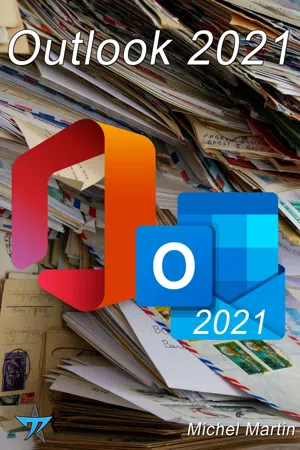Outlook 2021
À propos de ce livre
Si vous êtes ici, c'est que vous avez décidé d'utiliser Outlook 2021, la messagerie de la suite Office 2021. Avec ce manuel pratique, vous allez acquérir les mécanismes qui vous rendront efficace et professionnel dans Outlook 2021. Que vous désiriez découvrir Outlook 2021 ou approfondir vos connaissances sur la dernière version du logiciel, ce mauel est fait pour vous!Vous découvrirez entre autres comment: Accéder à un ou plusieurs comptes e-mail dans Outlook. Insérer toutes sortes d'objets dans vos e-mails (images 2D et 3D, icônes SVG, formes, diagrammes, graphiques, effets, etc.). Redimensionner automatiquement les images insérées dans un e-mail pour diminuer sa taille. Avoir un aperçu des messages dans le volet d'en-têtes. Passer par OneDrive pour ne plus être limité dans la taille des messages. Créer des groupes de contacts pour faciliter l'envoi d'e-mail à vos collègues ou amis. Créer des cartes de visite et des signatures électroniques et les insérer systématiquement ou au "coup par coup" dans vos messages. Répondre automatiquement aux messages que vous recevez. Classer automatiquement les messages que vous recevez dans plusieurs dossiers. Corriger les problèmes d'accessibilité pour que vos e-mails soient « lisibles » par des personnes malvoyantes. Définir des règles de messages pour faciliter votre utilisation quotidienne d'Outlook. Répondre automatiquement aux messages reçus pendant votre absence. Utiliser des dossiers de recherche virtuels prêts à l'emploi. Gérer vos rendez-vous, vos réunions et vos tâches. Définir et utiliser vos contacts. Corriger automatiquement les erreurs de frappe pendant la saisie de vos messages. Avoir une vue centralisée de votre journée de travail. Personnaliser le ruban et la barre d'outils Accès rapide d'Outlook pour faciliter l'accès aux fonctionnalités que vous utilisez le plus souvent. Et beaucoup, beaucoup d'autres choses encore! Qui est l'auteur?Pour ceux qui ne me connaissent pas encore, je m'appelle Michel Martin. Je suis passionné des technologies Microsoft et, depuis 2004, Microsoft récompense mon travail sur Windows en me donnant le titre de Microsoft MVP (Most Valuable Professional). Tous les jours, j'aide les utilisateurs d'Office à mieux utiliser leur messagerie à travers des vidéos, des livres et une newsletter.Vous voulez être plus efficace dans Outlook 2021? Alors, je vous dis à tout de suite dans le manuel.
Foire aux questions
- Essentiel est idéal pour les apprenants et professionnels qui aiment explorer un large éventail de sujets. Accédez à la Bibliothèque Essentielle avec plus de 800 000 titres fiables et best-sellers en business, développement personnel et sciences humaines. Comprend un temps de lecture illimité et une voix standard pour la fonction Écouter.
- Intégral: Parfait pour les apprenants avancés et les chercheurs qui ont besoin d’un accès complet et sans restriction. Débloquez plus de 1,4 million de livres dans des centaines de sujets, y compris des titres académiques et spécialisés. Le forfait Intégral inclut également des fonctionnalités avancées comme la fonctionnalité Écouter Premium et Research Assistant.
Veuillez noter que nous ne pouvons pas prendre en charge les appareils fonctionnant sous iOS 13 ou Android 7 ou versions antérieures. En savoir plus sur l’utilisation de l’application.
Informations
LE MODULE COURRIER
Le volet Boîte de réception








Boîte de réception Prioritaire


Table des matières
- PREMIERS PAS AVEC OUTLOOK
- LE MODULE COURRIER
- PLUS LOIN AVEC LE MODULE COURRIER
- LE MODULE CALENDRIER
- LE MODULE CONTACTS
- LES AUTRES MODULES
- PERSONNALISER OUTLOOK